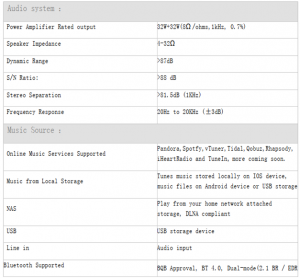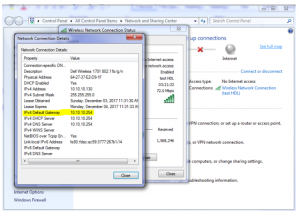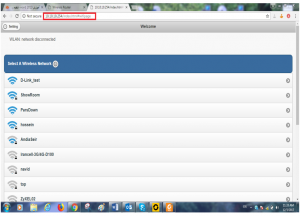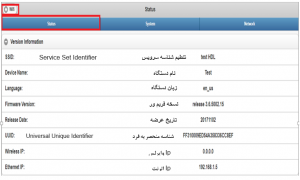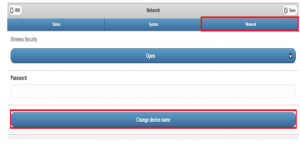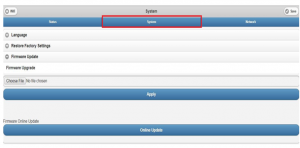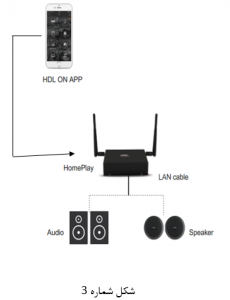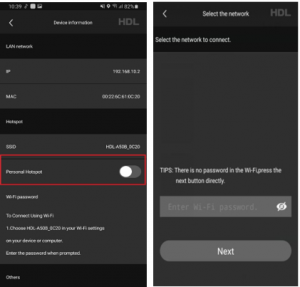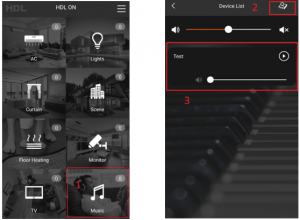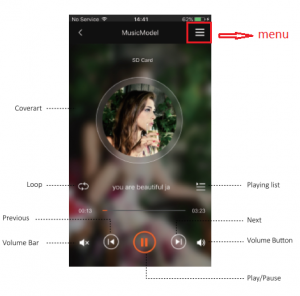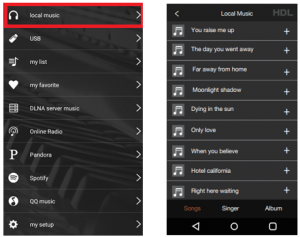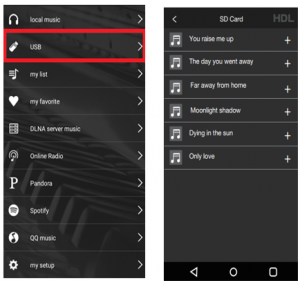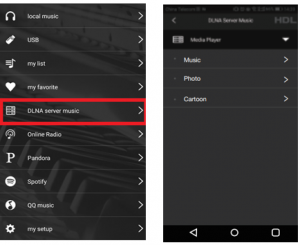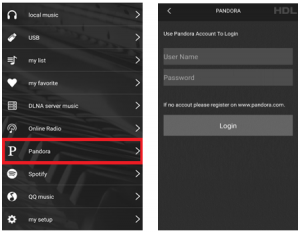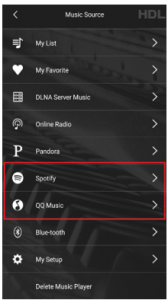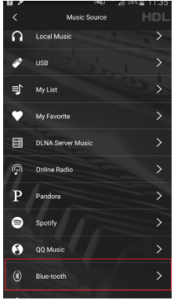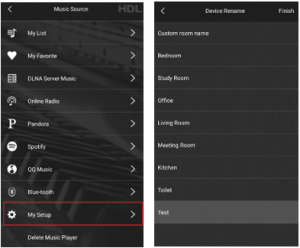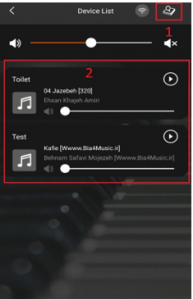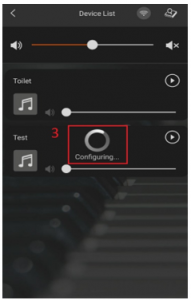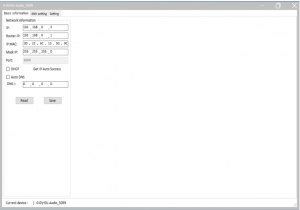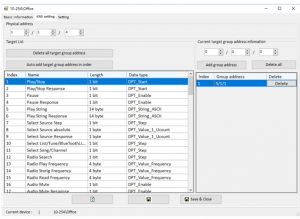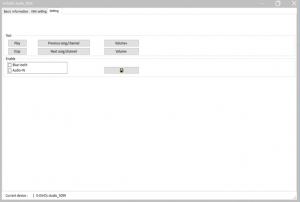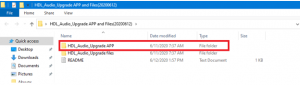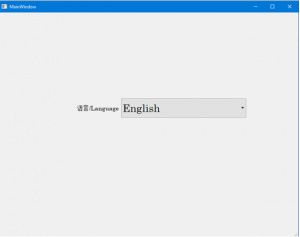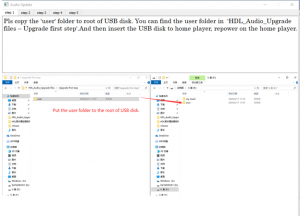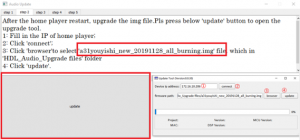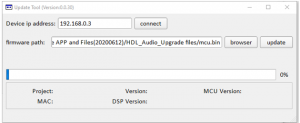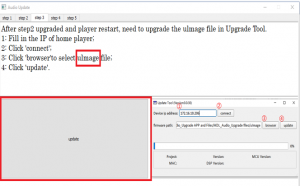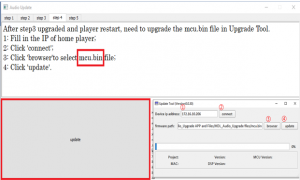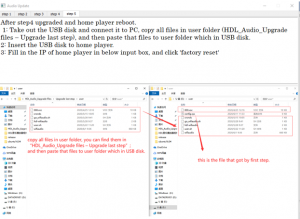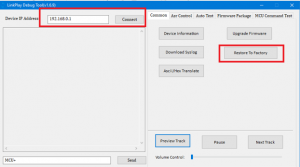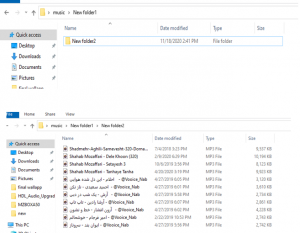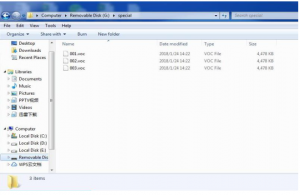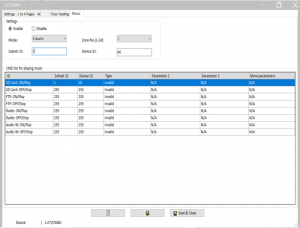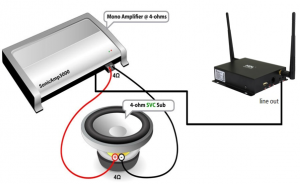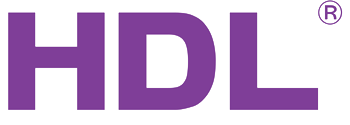ماژول صوتی (MZBOX-A50B.30 )
ماژول MZBOX-A50B.30 سیستم صوتی جدید HDL است که از امکانات جدید تری نسبت به مدل های پیشین بر خوردار می باشد.که می توان به قابلیت های زیر اشاره کرد:
- اپلیکشن هایی آنلاین مانند Spotify,Pandora,QQ music و………….
- پشتیبانی از DLNA server
- پشتیبانی از فرمت های مختلف صوتی
- امکان کنترل زمانی موسیقی در حال پخش
- پشتیبانی از WPS
- پشتیبانی از Web Radio
- قابلیت کنترل از طریق پروتکل های buspro و knx به صورت مجزا
عملکردهای ماژول صوتی جدید
- موسیقی خود را با کیفیت بالا پخش کنید و از آن لذت ببرید
- پخش موسیقی از طریق دستگاه های مختلف مرتبط
- پخش موسیقی از منابع صوتی مختلف
- قابلیت اجرای موسیقی به صورت Party Mode
- قابلیت اتصال از طرق مختلف(Bluetooth,wi-fi, line inو…..)
- قابلیت اتصال به تامین کننده های صوتی در دنیا
- قابلیت بروزرسانی آنلاین
- پشتیبانی از انواع فرمت موسیقی
- قابلیت کنترل به صورت مجزا از طریق پروتکل buspro,KNX
- خروجی line out جهت اتصال به امپلی فایر
فرمت های صوتی پشتیبانی شده
| MP3 | WMA | AAC | AAC+ | ALAC | FLAC | APE | WAV |
ابعاد و سیم بندی ماژول
- 1- تغذیه DC 12-26 ولت
- 2- کانکتوراسپیکر
- 3- آنتن Wi-Fi
- 4- ورودی line in
- 5- خروجی line out
- 6- سوکت شبکه
- 7- دکمه wps
- 8- درگاه USB
ملاحضات
نحوه کنترل ماژول صوتی MZBOX-A50B.30
- توسط نرم افزار HDL ON
از سه طریق میتوان به سیستم صوتی متصل شد:
روش اول از طریق کابل Lan
روش دوم از طریق وای فای مجزا
روش سوم از طریق وای فای داخلی
روش اول از طریق کابل Lan: همان طور که در شکل شماره 1 مشاهده میکنید ابتدا ماژول را توسط یک کابل LAN به یک Router متصل میکنیم سپس موبایل یا هر وسیله ایی که برنامه HDL ON بر روی آن نصب است را از طریق WIFI به همان Router متصل میکنیم.
روش دوم از طریق وای فای مجزا
برای این کار ابتدا به وسیله کامپیوتر به Wi-Fi ماژول صوتی متصل شده(HDL Audio) سپس به تنظیمات Wi-Fi رفته و iP Default gatewayمربوط به ماژول را مشاهده می نماییم. آدرس پیش فرض(IP:10.10.10.254)
سپس در یک browser مانند chrome ,ip قسمت قبلی را وارد می نماییم همانطور که مشاهده میکنید صفحه تنظیمات مربوط به ماژول را مشاهده میکنید در این صفحه می توانید Wi-Fi ماژول را به سایر مودم ها متصل کنید. در گوشه سمت چپ بالای صفحه گزینه setting وجود دارد و با کلیک بر روی ان وارد صفحه تنظیمات مختص به Wi-Fi ماژول می شود (شکل بعدی)
تب status
همان طور که مشاهده میکنید در قسمت status اطلاعات مربوط به Wi-Fi ماژول را نمایش می دهد.
تب network
در تب network می توان تنظیمات اتصال Wi-Fi ماژول را انجام داد و همچنین در قسمت change device name نام Wi-Fi ماژول را می توان عوض کرد.
تب system
در این تب می توان در قسمت Language زبان دستگاه راتغییرداد .
در قسمت Restore Factory setting تنظیمات را به حالت پیش فرض کارخانه در اورد .
و در قسمت Firmware میتوان فریم ور ماژول را بروزرسانی کرد.
روش سوم از طریق وای فای داخلی
برای این کار به وسیله موبایل یا هر وسیله دیگر به Wi-fi ماژول صوتی متصل شده (HDL Audio) سپس وارد برنامه HDL ON می شویم.
(شکل شماره 3)
دقت داشته باشید در صورت استفاده از wifi داخلی برای اینکه wifi دستگاه به صورت اتوماتیک خاموش نشود می بایست از مسیر زیر hotspot دستگاه را روشن و یک پسورد بر روی آن تعیین نمایید .
پس از انتخاب یکی از روش های بالا و تنظیم نحوه اتصال به ماژول سپس وارد برنامه HDL ON شده و بر روی تب Music کلیک می کنیم (کادر شماره 1 ).پس از آن وارد صفحه ی دیگری میشویم اگر در قسمت بالا سمت راست آن (کادر قرمز رنگ شماره 2 ) کلیک کنیم سپس سیستم صوتی متصل شده را پیدا می کند.(قسمت شماره 3) پس از جستجو با کلیک بر روی ماژول وارد صفحه کنترل آن می شویم.
توضیحات نحوه عملکرد ماژول
صفحه Play back :
این صفحه کنترل جامع برای پخش موسیقی ارایه می دهد و همچنین صفحه ی زمینه آن نیز با توجه به موسیقی شما تغییر میکند.در این صفحه می توان موسیقی را عوض ,صدا را کم و زیاد دسترسی به لیست اهنگ ها تکرار اهنگ ها و امکان کنترل زمانی موسیقی در حال پخش و….. دسترسی داشت.در گوشه سمت راست بالا با کلیک در کادر قرمز رنگ وارد صفحه منوی برنامه میشویم.
در این صفحه گزینه های مختلف برای پخش موسیقی وجود دارد گزینه اول Local music برای پخش موسیقی از طریق دستگاهی که برنامه HDL ON برای روی آن نصب می باشد.
گزینه بعدی اجرا از طریق USB می باشد با اتصال USB به ماژول و با کلیک بر روی گزینه USB فایل های مورد نظر را نمایش میدهد.و میتوان در گزینه mylist یک لیست دلخواه برای اهنگ های مورد نظر ایجاد کرد و گزینه my favorite اهنگ های مورد علاقه در این جا نگهداری می شوند .
در این قسمت می توان با استفاده از سرویس DLNA که به صورت یک سرور است از راه دور به کنترل پرداخت برای این کار نیاز به یک سرور می باشد که میتوان از یک نرم افزار مانند Conceiva Mezzmo و یا ServiioConsole که برای ویندوز می باشند و می توان از آن ها به عنوان سرور استفاده کرد(لینک دانلود در اخرمطلب)
با کلیک بر گزینه Online Radio در این قسمت می توان به ایستگاه های رادیویی دسترسی داشت که البته نیاز به اینترنت می باشد.
در این قسمت با ساختن اکانت در سایت Pandora و پس از ایجاد اکانت با کلیک بر روی Pandora صفحه ای جهت وارد کردن مشخصات حساب شما باز می شود که در آن با Login کردن به حساب کاربری می توان از این سرویس استفاده کرد.
دو سرویس Spotify ,QQ Music نیز مانند Pandora نیاز به ایجاد اکانت جهت ورود به سرویس دارد با این تفاوت که نیاز به نصب برنامه در موبایل یا هر وسیله دیگر می باشد.
برای استفاده از Bluetooth ابتدا بلوتوث دستگاه خود را روشن کنید سپس آن را به بلوتوث ماژول صوتی متصل نمایید سپس در دستگاه خود موزیک مورد نظر را پخش کنید پس از آن وارد برنامه HDL ON شده و به تب موزیک رفته سپس مشاهده خواهید کرد که موزیک اجرا میشود.راه دوم برای استفاده از بلوتوث میتوان در تب موزیک کلید DLP ادرس ماژول صوتی را وارد کرده پس ازآن DLP را روی بلوتوث قرار داده وهمچنین بلوتوث دستگاه خود را روشن کرده وموسیقی را پخش نمایید همچنین از حالت SD card و audio in در DLP نیز میتوان استفاده کرد.
با استفاده از گزینهDelete Music Player میتوان ماژول مورد نظر را حذف کرد.
با استفاده از گزینه My Setup میتوان نام اتاق های مورد نظر را عوض کرد و همچنین بین آن ها سوییچ انجام داد.
نحوه راه اندازی party mode
برای انجام این کار باید از چند ماژول صوتی استفاده کرد بدین منظور تمامی ماژول های صوتی را در یک مکان قرار داده و همه ی آن ها را به یک router متصل کرده سپس ماژول ها را به صورت master و slave در برنامه HDL ON باید برنامه ریزی کرد.
وارد برنامه HDL ON شده در تب Music وارد می شویم در شکل رو به رو قسمت شماره 1 کلیک کرده تا تمام ماژول های صوتی متصل شده را پیدا کند (کادر قرمز رنگ شماره 2)همان طور که گفته شد برای Party Mode باید تعداد ماژول صوتی 2 یا بیشتر باشد.سپس بر روی یکی از ماژول های صوتی کلیک کرده و آن را Drag کرده و بر روی ماژول صوتی دیگر قرار میدهیم سپس همان طور که در تصویر روبه رو مشاهده میکنید پس از انجام این کار کلمه configuring ظاهر می شود (کادر شماره 3) باید منتظر ماند تا عملیات انجام شود.
همان طور که مشاهده میکیند پس از انجام این فرایند ماژول صوتی که در کادر شماره 4 قرار دارد به عنوان slave و ماژول بعدی به عنوان Master قرار میگیرد در کادر شماره 5 نیز می توان حالت Masterو Slave را قطع کرد .همچنین با افزایش تعداد ماژول ها می توان با همین روش تعیین کرد کدام ماژول به صورت Master و Slave قرار گیرد.
تنظیمات نرم افزار buspro ماژول MZBOXA50
صفحه basic information
شما در این تب قادر خواهید بود پارامترهای شبکه دستگاه را تغییر دهید و ip static بر روی دستگاه تنظیم کنید. پس از انجام تغییرات بر روی گزینه save کلیک نمایید.
نحوه تنظیمات تب KNX دستگاه:
جهت راه اندازی ماژول صوتی جدید و پروتکل KNX می بایست صوتی و IP router در یک شبکه باشد بدین منظور به راهنمای زیر توجه فرمایید.
سپس به تب KNX رفته و Phiysical address ماژول خود را با توجه به نرم افزار ETS وارد نمایید.پس از آن باتوجه به Group address هایی که object های کلید مورد نظر را به آن اضافه کرده اید می بایست آدرس های Group address مربوط به هرکدام از object های مورد نظر را در زیر وارد نمایید مانند Play/stop که Group address ایجاد شده مربوط به آن 1/1/5 می باشد و به همین ترتیب برای سایر object های مورد نیاز این کار انجام میشود.
صفحه setting
همان طور که مشاهده می کنید در این صفحه شما می توانید به تست سیستم صوتی بپردازید و می توانید در قسمت Enable گزینه های Bluetooth و Audio-in را فعال و غیر فعال کنید.
نحوه بروزرسانی ماژول
این روش بروزرسانی برای زمانی استفاده می شود که فریم ور دستگاه شما 2019 یا قدیمی تر باشد و برای فریم ور های 2020 به بعد کاربردی ندارد.برای این کار وارد فولدر upgrade App شوید .
سپس بر روی ایکون Audio کلیک نمایید تا نرم افزار اجرا شود.
سپس در صفحه زیر زبان مورد نظر را انتخاب نمایید.
در این تصویر همان طور که مشاهده می کنید 5 مرحله وجود دارد که می بایست تمامی این مراحل به درستی انجام شود تا ماژول صوتی به طور کامل بروزرسانی شود. در تصویر زیر مرحله اول همان طور که در عکس زیر بیان شده است می بایست فولدر user را که در پوشهupgrade files-upgrade first step پوشه user را برداشته و در یک فلش مموری خالی در روت اصلی دستگاه کپی نمایید.همانند ( تصویر زیر) پس از آن برق دستگاه را قطع کرده و فلش مموری را به دستگاه متصل نمایید پس از آن برق دستگاه را مجددا وصل نمایید پس از گذشت چند دقیقه دکمه wps را فشار دهید تا چراغ دستگاه سبز شود پس از ثابت شدن چراغ فلش مموری را قطع نمایید و وارد مرحله بعد شوید .
سپس وارد مرحله 2 شوید و بر روی گزینه update کلیک نمایید تا نرم افزار باز شود.
سپس در تصویر زیر در قسمت ip address می بایست ip دستگاه صوتی خود را وارد نمایید و روی گزینه connect کلیک نمایید تا به ماژول صوتی متصل شود سپس از قسمت browser نیز می بایست فایل با نام a31youyishi_new_20191128_all_burning انتخاب نمایید و بر روی گزینه update کلیک نمایید.صبر نمایید تا عملیات انجام شود پس ارآن وارد مرحله 3 شوید.(دقت نمایید تمامی مراحل می بایست از طریق کابل لن انجام شود و سیستم صوتی می بایست از طریق کابل لن به مودم وصل شده باشد)
در این مرحله نیز همانند مرحله قبل نیز از طریق گزینه ابدیت و نرم افزار باز شده مراحل قبلی را تکرار نمایید و تنها چیزی که در این مرحله تغییر می کند فایل ابدیت می باشد که می بایست فایل ulmage را انتخاب نمایید و پس از پایان یافتن ابدیت وارد مرحله بعد شوید. (تمامی فایل های ابدیت را می توانید در فولدر HDL_Audio_Upgrade files مشاهده نمایید)
پس از پایان مرحله 3 وارد مرحله 4 شوید و تمامی روش ها همانند مراحل قبل می باشد و تنها تفاوت تغییر فایل ابدیت می باشد و شما می بایست در ابن مرحله فایل mcu.bin را انتخاب نمایید و همانند دو مرحله قبل نصب نمایید.(تمامی فایل های ابدیت را می توانید در فولدر HDL_Audio_Upgrade files مشاهده نمایید)
در step اخرشما می بایست فایل user موجود در پوشه upgrade files->Upgrade last step را در داخل فلش مموری خود کپی نمایید در صورتی مرحله 1 را به درستی انجام داده باشید از مرحله 1 می بایست درون پوشه user سه فایل باقی مانده باشد و شما می بایست تمامی فایل های user در مرحله 4 را در کنار آن 3 فایل قرار دهید سپس ماژول را خاموش نمایید و بعد از آن فلش مموری را به دستگاه متصل نمایید سپس دستگاه را روشن کنید .
سپس از پوشه یHDL_Audio_Upgrade APP->LinkPlay بر روی ایکون 2 کلیک نمایید همان طور که مشاهده می کنید پنجره ایی دیگر باز می شود. شما می بایست ip address ماژول را در این قسمت وارد نمایید و بر روی گزینه connect کلیک نمایید و درآخر نیز پس از اتصال فلش مموری بر روی گزینه restore to factory را کلیک نمایید تا عملیات پایان یابد پس از انجام تمامی مراحل ماژول صوتی شما به طور کامل بروزرسانی شده است.
نحوه فولدربندی سیستم صوتی جدید
ابتدا یک پوشه به نام music ایجاد کرده و در داخل آن نیز یک پوشه folder1 ایجاد کرده و در داخل پوشه folder1 می بایست یک پوشه folder2 ایجاد نمایید و در داخل آن موزیک های خود را قرار دهید. در صورت نیاز می توانید در کنار folder2 پوشه های دیگری هم ایجاد نمایید.)جهت استفاده در کلید هوشمند و نرم افزار ilife)
نحوه پخش آهنگ های مخصوص (special voice):
برای این کار شما می بایست فرمت فایل صوتی مورد نظر خود را تغییر دهید به دین منظور فایل های خود را بر روی فلش درون فولدر special (دقت شود حروف کوچک نوشته شود) سپس فایل مورد نظر را با پسوند voc تغییر دهید و همچنین از شماره 001 تا شماره 255 می توانید نام گذاری نمایید همانند تصویر زیر
سپس برای فراخوانی فایل ایجاد شده از دستور زیر استفاده نمایید.
نکته: پیشنهاد می شود آدرس سیستم صوتی (subnet id,device id)متفاوت از سیستم اصلی باشد
نحوه فرمان از طریق کلید هوشمند
برای انجام این کار وارد تنطیمات کلید شده و به تب music بروید در این تب گزینه enable را انتخاب نمایید و سپس mode آن را بر روی Z-Audio قرار دهید و در قسمت subnet id و device id ادرس سیستم صوتی خود را وارد نمایید.
- پیوست
شماتیک اتصال سیستم صوتی به امپلی فایر
لینک دانلود برنامه Conceiva Mezzmo:
https://soft98.ir/multi-media/3782-Conceiva-Mezzmo.html
لینک دانلود برنامه ServiioConsole:
http://p30download.com/fa/entry/57703